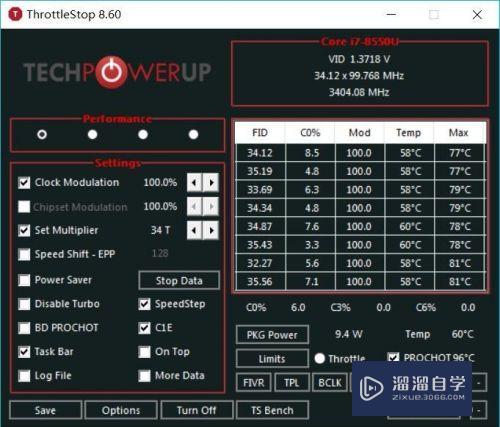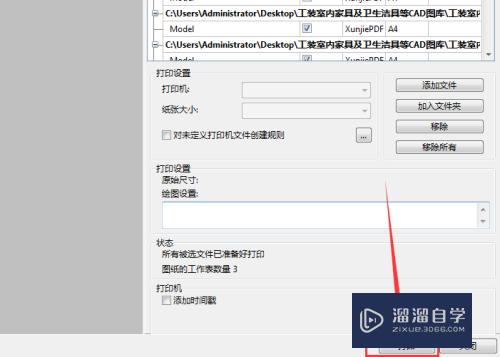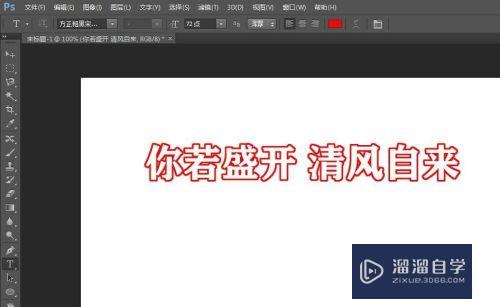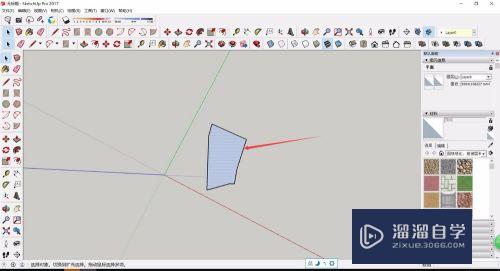Excel2013如何修改打开密码(excel怎么修改打开密码)优质
在Excel2013中如果有打开密码。需要输入密码才能打开。但是密码不太好记。我们想要修改应该如何操作呢?下面小渲就带大家一起来看看吧。
工具/软件
硬件型号:联想(Lenovo)天逸510S
系统版本:Windows7
所需软件:Excel2013
方法/步骤
第1步
打开带密码的excel文档。弹出输入密码的对话框
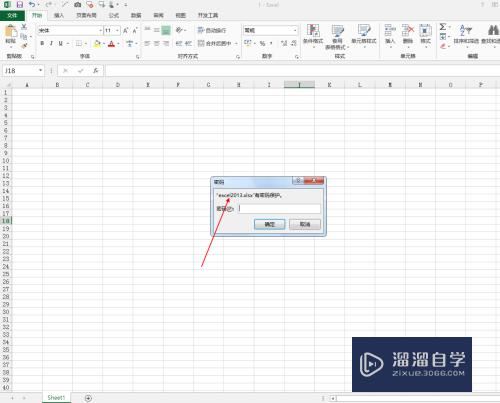
第2步
输入密码。点击“确定”
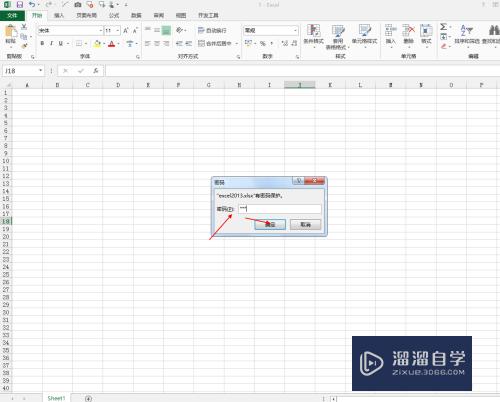
第3步
如下图所示就打开了相应的文档
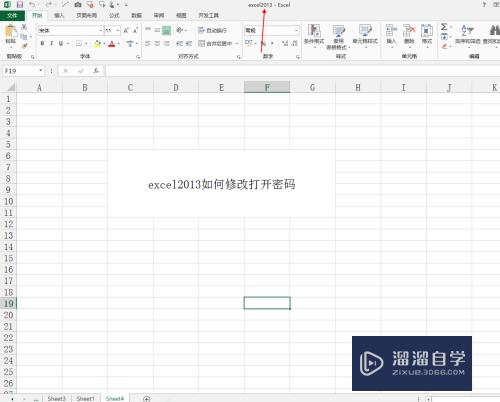
第4步
点击“文件”功能
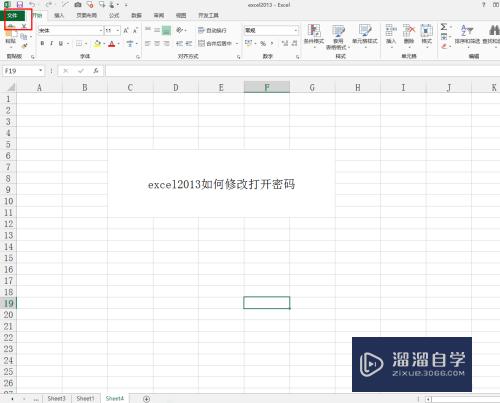
第5步
点击“保护工作簿”

第6步
点击“用密码进行加密”
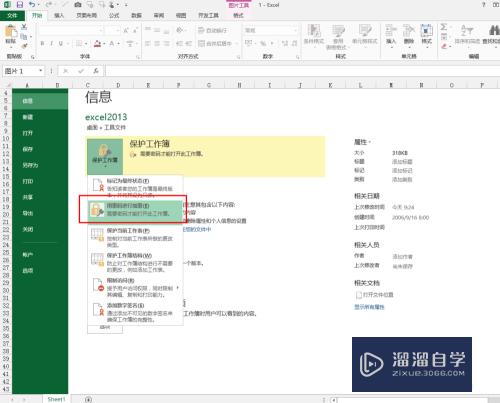
第7步
弹出密码修改对话框
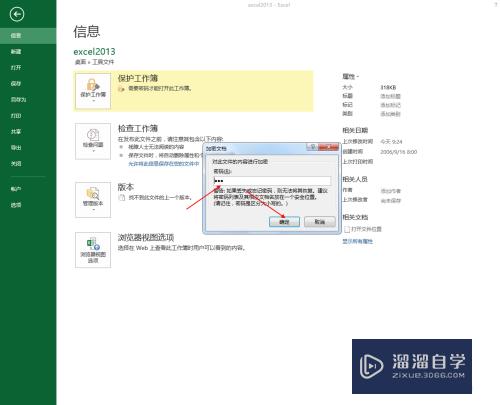
第8步
修改为自己好记的密码。点击“确定”
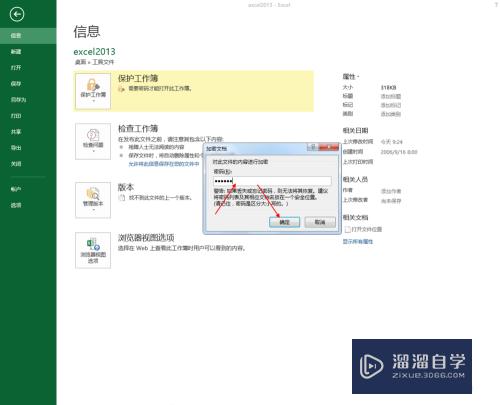
第9步
点击后。重复输入密码。点击“确定”
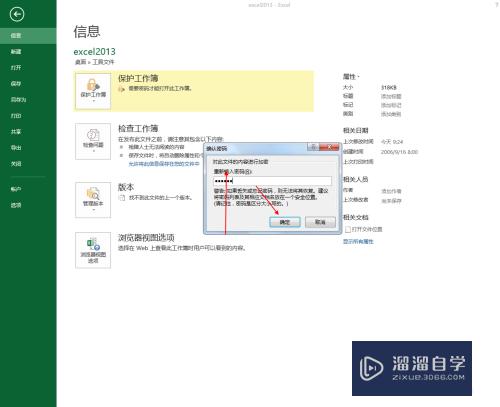
第10步
设置完毕后。点击“保存”即可
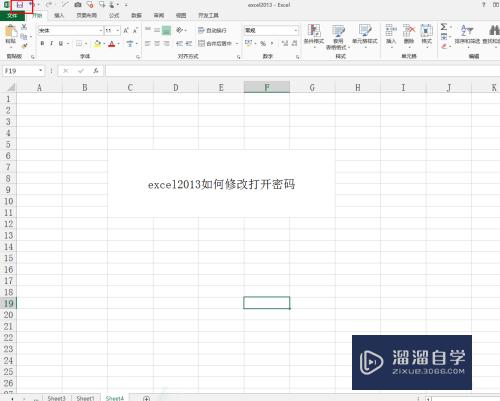
以上关于“Excel2013如何修改打开密码(excel怎么修改打开密码)”的内容小渲今天就介绍到这里。希望这篇文章能够帮助到小伙伴们解决问题。如果觉得教程不详细的话。可以在本站搜索相关的教程学习哦!
更多精选教程文章推荐
以上是由资深渲染大师 小渲 整理编辑的,如果觉得对你有帮助,可以收藏或分享给身边的人
本文标题:Excel2013如何修改打开密码(excel怎么修改打开密码)
本文地址:http://www.hszkedu.com/62282.html ,转载请注明来源:云渲染教程网
友情提示:本站内容均为网友发布,并不代表本站立场,如果本站的信息无意侵犯了您的版权,请联系我们及时处理,分享目的仅供大家学习与参考,不代表云渲染农场的立场!
本文地址:http://www.hszkedu.com/62282.html ,转载请注明来源:云渲染教程网
友情提示:本站内容均为网友发布,并不代表本站立场,如果本站的信息无意侵犯了您的版权,请联系我们及时处理,分享目的仅供大家学习与参考,不代表云渲染农场的立场!